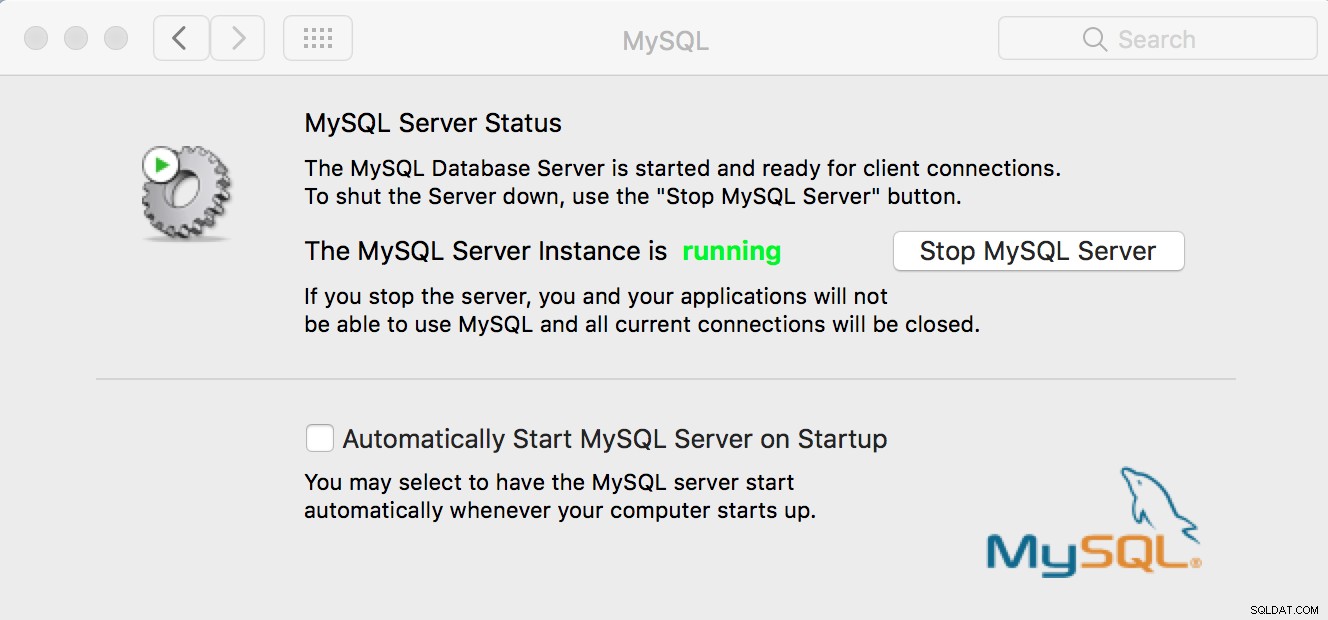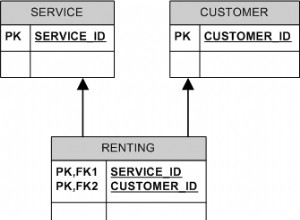Ini adalah bagaimana Anda dapat melakukannya di macOS Sierra, mungkin Anda menginstalnya melalui pkg dan di preferensi sistem memiliki ikon untuk MySQL, seperti ini:
Jika aktif dan berjalan, buka terminal dan jalankan perintah ini:
pgrep -fl mysql
Itu akan membantu Anda menemukan jalur mysqld dan perintah saat ini digunakan untuk memulai server, hasilnya bisa seperti ini:
6283 /usr/local/mysql/bin/mysqld --user=_mysql --basedir=/usr/local/mysql --datadir=/usr/local/mysql/data --plugin-dir=/usr/local/mysql/lib/plugin --log-error=/usr/local/mysql/data/mysqld.local.err --pid-file=/usr/local/mysql/data/mysqld.local.pid
Langkah selanjutnya adalah menghentikan MySQL, Anda dapat melakukannya dengan mengklik menu System Preferences dan klik tombol Stop MySQL Server tombol, Setelah dihentikan di dalam terminal, Anda perlu memulai lagi server tetapi dengan beberapa opsi tambahan, seperti ini:
sudo /usr/local/mysql/bin/mysqld \
--skip-grant-tables \
--skip-networking \
--user=_mysql --basedir=/usr/local/mysql --datadir=/usr/local/mysql/data --plugin-dir=/usr/local/mysql/lib/plugin --log-error=/usr/local/mysql/data/mysqld.local.err --pid-file=/usr/local/mysql/data/mysqld.local.pid
Itu memang perintah yang sama dari output pgrep -fl mysql tetapi dalam hal ini, Anda hanya perlu menambahkan:
--skip-grant-tables --skip-networking
Setelah melakukan itu Anda akan melihat bahwa menu dari System Preferences berwarna Hijau lagi dan MySQL harus aktif dan berjalan, sekarang Anda dapat mencoba login dan mengubah kata sandi:
mysql -uroot
mysql> FLUSH PRIVILEGES;
mysql> SET PASSWORD FOR [email protected]'localhost' = PASSWORD('secret');
mysql> FLUSH PRIVILEGES;
mysql> exit
Berhenti dan mulai lagi MySQL dari panel System Preference dan sekarang seharusnya berfungsi dengan kata sandi baru.